外接显卡的分配方法是什么?如何正确分配显卡资源?
- 家电领域
- 2025-06-12
- 37
随着计算机硬件技术的飞速发展,外接显卡(eGPU)已经成为一种提升笔记本电脑图形处理能力的流行方式。正确分配显卡资源,对于发挥外接显卡最大效能至关重要。本文将为您提供一套详细且易懂的步骤,教你如何正确分配显卡资源,确保无论是游戏、设计工作还是其他图形密集型任务,都可以高效运行。
了解显卡分配的基本原理
在开始操作之前,首先我们需要了解显卡分配的基本原理。通常情况下,笔记本电脑会配备集成显卡和独立显卡两种选择。外接显卡实质上是将一个独立显卡的运算能力转移到笔记本上。要实现显卡资源的正确分配,必须确保操作系统能够识别外接显卡,并且在需要高性能图形处理时,将任务正确分配给外接显卡。

检查并确保外接显卡的正确连接
在开始分配资源之前,首先需要确保你的外接显卡已经正确连接到笔记本电脑。这个步骤包括连接显卡盒的物理连接以及确认连接成功。可以通过设备管理器查看显卡设备是否正确识别。
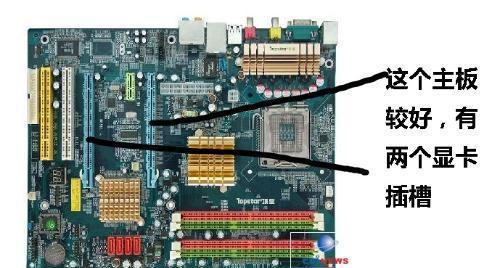
驱动程序的安装与更新
正确安装显卡驱动程序是分配显卡资源的关键一步。你需要从显卡制造商官网下载并安装最新的显卡驱动程序。安装完成后,更新驱动程序至最新版本,以确保最佳的兼容性和性能。

设置显卡资源分配的方法
Windows系统
在Windows操作系统中,显卡资源分配主要通过显卡控制面板进行调整,如NVIDIA的“NVIDIA控制面板”或AMD的“AMDRadeon设置”。以下是分配显卡资源的基本步骤:
1.打开显卡控制面板。
2.进入“管理3D设置”选项。
3.在“全局设置”或“程序设置”中,可以选择需要优先使用外接显卡的应用程序。
4.在“首选图形处理器”下拉菜单中,选择“高性能NVIDIA处理器”或相应的外接显卡选项。
5.应用更改并重启电脑。
macOS系统
对于使用macOS的用户,显卡资源分配可以通过以下步骤:
1.打开“系统偏好设置”。
2.点击“节能器”然后切换到“图形卡”标签。
3.在这里,你可以为不同的应用选择使用独立或集成显卡。
4.设置完成后,退出设置并让系统自动保存更改。
进阶显卡资源分配技巧
除了基本的设置,还有一些进阶的技巧可以让你更精细地控制显卡资源分配:
手动设置应用优先级:根据你的具体需求,为不同的应用手动指定使用集成显卡或外接显卡。
利用第三方软件:有些第三方软件如“RazerCortex”或者“GeForceExperience”可以帮助你进一步优化显卡资源分配。
性能测试与调整:运行特定的性能测试软件来监测不同显卡设置下的性能表现,以此为依据进行调整。
常见问题及解决方案
在分配显卡资源的过程中,可能会遇到一些问题,以下是一些常见问题的解决方案:
显卡未被识别:确保外接显卡已经正确连接,检查连接线是否松动或损坏。如果问题依旧,尝试更新BIOS或驱动程序。
性能提升不明显:检查是否正确设置了显卡的优先级,并确保没有其他软件或服务占用了大量的显卡资源。
系统不稳定:可能是驱动程序不兼容或系统资源分配存在问题,尝试重新安装显卡驱动程序,并检查是否有其他软件冲突。
实用技巧分享
为了让你更好地管理显卡资源,这里分享一些实用技巧:
定期更新驱动程序:保持驱动程序的最新状态,有助于提高显卡性能和稳定性。
优化电源管理:在电源设置中调整电源选项,以保证显卡在高负载情况下获得足够的电力供应。
关闭不必要的后台程序:这些程序可能会占用显卡资源,导致分配不均。
结语
通过以上步骤和技巧的介绍,相信你已经对如何正确分配外接显卡资源有了全面的了解。从物理连接到软件设置,每一个环节都至关重要。合理分配显卡资源,不仅可以提升你的工作或游戏体验,还能延长显卡的使用寿命。现在,就去实践这些方法,享受外接显卡带来的强大性能吧!
版权声明:本文内容由互联网用户自发贡献,该文观点仅代表作者本人。本站仅提供信息存储空间服务,不拥有所有权,不承担相关法律责任。如发现本站有涉嫌抄袭侵权/违法违规的内容, 请发送邮件至 3561739510@qq.com 举报,一经查实,本站将立刻删除。
上一篇:手机壳快速拆卸的方法是什么?
下一篇:车上充电器线头接法有哪些步骤?